Una ecuación es una expresión algebraica que establece el equilibrio entre dos miembros entre cuales puede haber unos o más valores desconocidos; el método de solución consiste en ir eliminando los términos que acompañan a la incógnita manteniendo siempre la igualdad.
Reglas para la resolución de una ecuación:
1.- Si se suma o resta una misma cantidad en ambos miembros de la ecuación, la igualdad persiste.
2.- Si se multiplican o dividen los dos miembros de la ecuación por una misma cantidad, la igualdad persiste.
3.- Si los dos miembros de la ecuación se elevan a la misma potencia o a ambos se les extrae raíz, la igualdad se persiste.
Es posible resolver en Excel sistemas de ecuaciones de N incógnitas de una forma rápida y fácil, como se mostrará a continuación.
Para las explicaciones presentadas se ha utilizado Microsoft Excel 2007, pero el procedimiento es similar en versiones anteriores de Excel.
Para resolver los sistemas de ecuaciones se utilizará la herramienta Solver de Excel. Éstos sistemas de ecuaciones pueden ser de N incógnitas y no necesariamente tienen que ser ecuaciones lineales (ecuaciones lineales son aquellas que involucran solamente sumas y restas de una variable a la primera potencia y que no contiene productos ni divisiones entre las variables).
Supóngase que se tiene un sistema representado como:
Se tiene un sistema de n ecuaciones con n incógnitas. Se desea encontrar los valores a cero. El objetivo es encontrar los valores de
Ahora se procede a explicar paso a paso cómo hacer esto utilizando Excel.

2x1+x2+3x3=11
4x1+3x2+10x3=28
2x1+4x2+17x3=31
Paso 1: formar la
matriz de coeficientes y el vector de términos independientes
Paso 2: invertir la matriz de
coeficientes (en el ejemplo la matriz está entre A6 y C8, pero puede estar en
cualquier posición!)
Como Excel no muestra toda la matriz de
respuesta sino sólo la primera celda, se debe "abrir" la matriz con el siguiente
procedimiento
Marcar el rango que debe ocupar la matriz de respuesta (en el ejemplo de A11 a C13
Oprimir la tecla F2
oprimir las teclas CTRL-SHIFT-ENTER
el resultado debe aparecer completo
Marcar el rango que debe ocupar la matriz de respuesta (en el ejemplo de A11 a C13
Oprimir la tecla F2
oprimir las teclas CTRL-SHIFT-ENTER
el resultado debe aparecer completo
Paso 3: multiplicar la matriz inversa
por el vector de coeficientes
realizar la operación de "abrir" la
matriz de respuesta con el mismo procedimiento ya descrito.
la respuesta final es: x1=3, x2=2,
x1=1
El método funciona con cualquier cantidad de incógnitas
El método funciona con cualquier cantidad de incógnitas
Graficar funciones matemáticas en Excel
Un gráfico de Excel es una buena alternativa para desplegar la información de una función matemática o trigonométrica. En esta ocasión mostraré dos técnicas para graficar funciones de una y dos variables.Graficar funciones matemáticas de una variable
Para este ejemplo graficaré la funciónY = SEN(X) con la condición de mostrar los valores calculados para X desde -5 hasta +5 con incrementos de 0.5. Observa el resultado en la siguiente gráfica: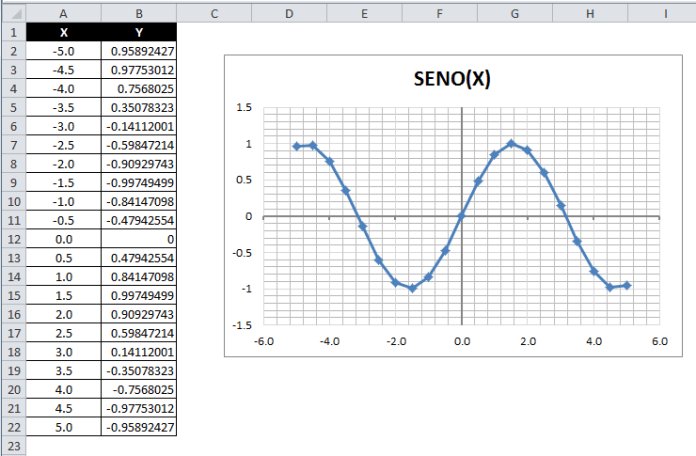
Las columnas A y B contienen los valores para X y para Y respectivamente. Por ejemplo, la celda B2 tiene la fórmula
=SENO(A2). De esta manera, para cada valor de X de la columna A, se calcula el valor de Y en la columna B.El gráfico utilizado es un gráfico de Dispersión con líneas rectas y marcadores. Para dar una vista similar a la que observas en la imagen superior debes hacer lo siguiente:
- Agregar líneas de división secundarias para los ejes horizontal y vertical. Para agregar estos ejes debes seleccionar el gráfico y en la ficha Presentación pulsar el botón Líneas de la cuadrícula y para cada eje seleccionar la opción Líneas de división principales y secundarias.
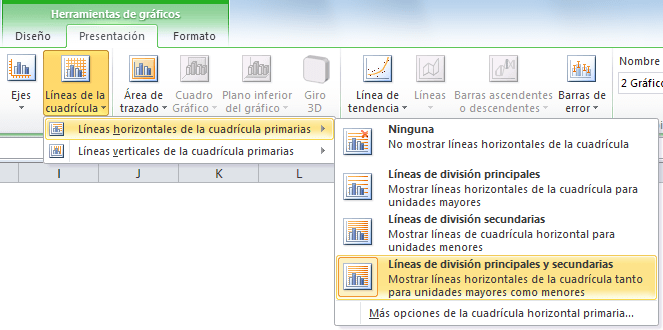
- Mover las etiquetas del eje. De manera predeterminada el gráfico tendrá las etiquetas a un lado cada eje, pero si deseas moverlas por fuera de las líneas de división debes pulsar el botón Ejes, seleccionar cualquiera de los ejes primarios y posteriormente la opción Más opciones del eje que es la última de las opciones del menú. Se mostrará el cuadro de diálogo Dar formato a eje en donde deberás cambiar el valor para Etiquetas del eje y seleccionar la opción Bajo.

Para tener un gráfico de mayor exactitud será suficiente con agregar más valores a la columna A y además reducir los incrementos entre un valor y otro.
Graficar funciones matemáticas de dos variables
También podemos graficar funciones que utilicen dos variables como por ejemplo la siguiente función:Z = COS(X) * SEN(Y)Para graficar esta función tendré las siguientes condiciones: Se graficarán 16 valores de X en un rango de 0 a 3 con incrementos de 0.20 y se graficarán 16 valores de Y en un rango de 2 a 5 con incrementos de 0.20. Observa el resultado en la siguiente imagen:

El tipo de gráfico de Excel utilizado es un gráfico de Superficie 3D el cual puedes encontrar al pulsar el botón Otros en el grupo Gráficos de la ficha Insertar.

Antes de crear el gráfico debes de asegurarte de tener la tabla de datos adecuada de manera que el cruce entre una columna (X) y una fila (Y) tenga el resultado para Z utilizando la función definida. Por ejemplo, la celda C3 del ejemplo tiene la siguiente fórmula:
=COS(C1)*SENO(A3)Por último recuerda que entre más valores se proporcionen, mayor detalle y exactitud tendrás al momento de graficar funciones matemáticas en Excel.


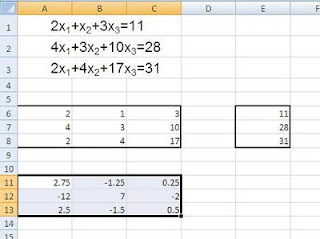


No hay comentarios.:
Publicar un comentario